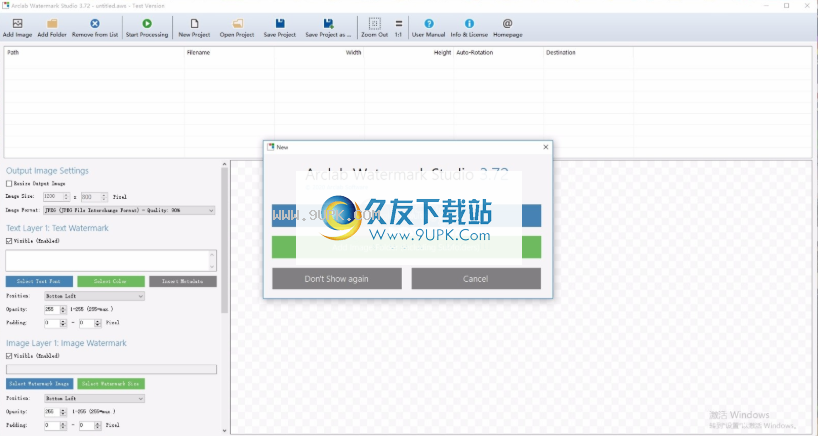Arclab Watermark Studio是一款能够用来给图像添加水印的软件。一款非常好用的图片水印添加软件Arclab Watermark Studio。可以根据用户需要添加水印。水印可以放置在图像文件中的任何位置,并且支持多种类型的水印。只要用户需要,就可以通过此工具添加它,它可以是图片,也可以是文本,非常灵活。新版本支持在照片中添加多个文本和图像水印,添加具有自定义不透明度的真实透明水印,您可以将图像元数据EXIF / GPS导入文本水印中;它支持一次将水印放置在多个位置,还可以设置多层水印,支持对多个文件和文件夹进行批处理,支持jpeg元数据和自动照相机旋转,调整大小和转换图像,并支持保存针对网页优化的照片在隔行模式下;用户可以下载体验。
使用教程:
开始处理
单击“开始处理”以将水印(文本和图像水印层)应用于源图像并创建输出文件:
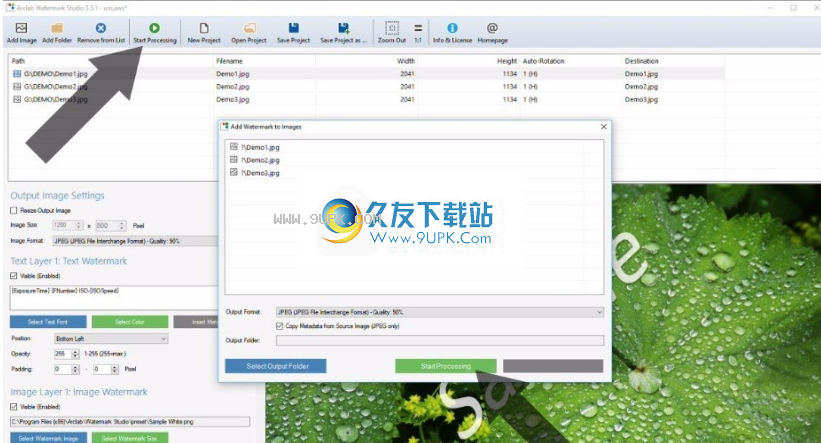
如果您之前未指定输出文件夹,则程序将询问“输出文件夹”。
不要将带有源图像的文件夹用作输出文件夹...输出文件夹应该是另一个文件夹。
重要说明:该程序不会覆盖源文件夹中的图像!
它将在出文件夹中创建一个带有应用水印的新图像。
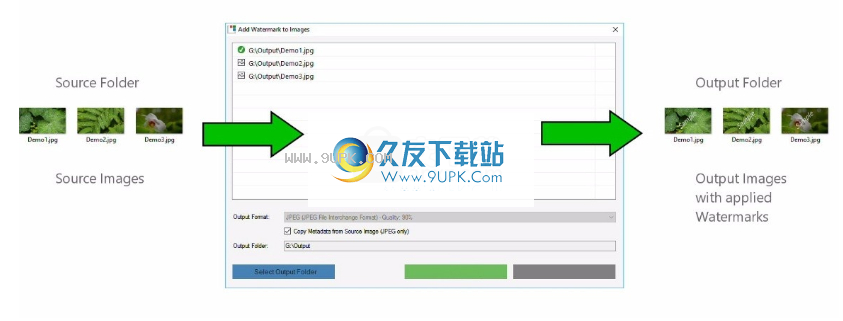
创建图像(带有水印)后,程序将打开输出文件夹。
输出图像设置
该程序还可用于调整图像大小和/或将其转换为其他文件格式。
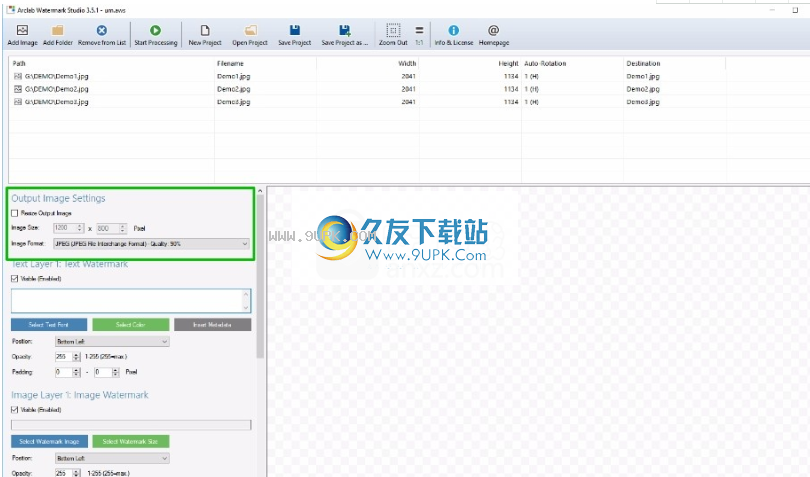
如果要调整输出图像的尺寸,请选择“调整输出图像的尺寸”,然后输入新的输出图像尺寸。输入新的图像宽度时,程序将自动计算高度以保持图像的纵横比。
默认的“图像格式”是JPEG,质量为90%,具有良好的质量/尺寸比。
支持的输出图像格式:
JPEG(JPEG文件交换格式)-非隔行
JPEG(JPEG文件交换格式)-隔行扫描(逐行)
PNG(便携式网络图形)-非隔行
PNG(便携式网络图形)-隔行扫描(逐行)
BMP(Windows位图)
TIFF(标记图像文件格式)-LZW压缩
TIFF(标记图像文件格式)-未压缩
在进度对话框中单击后,还可以更改“输出格式”:
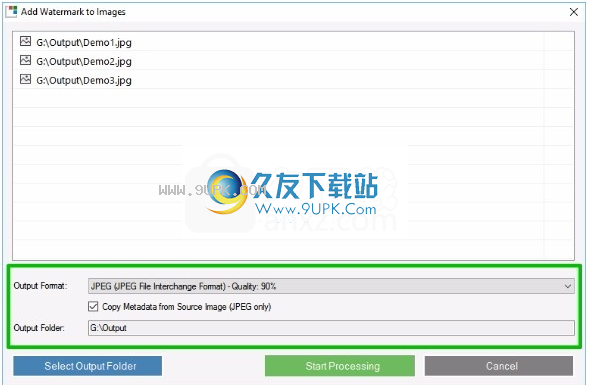
当使用JPEG作为输出图像格式时,默认情况下,Watermark Studio复制图像元数据(EXIF信息)。如果不应将源图像元数据复制到输出图像,请取消选中从源图像复制元数据。
水印工作室项目
程序中进行的所有设置都可以保存(并加载)为“项目”。
设置包括:
源图像列表
文本/图像水印,包括所有设置(文本和图像层)
输出图像设置
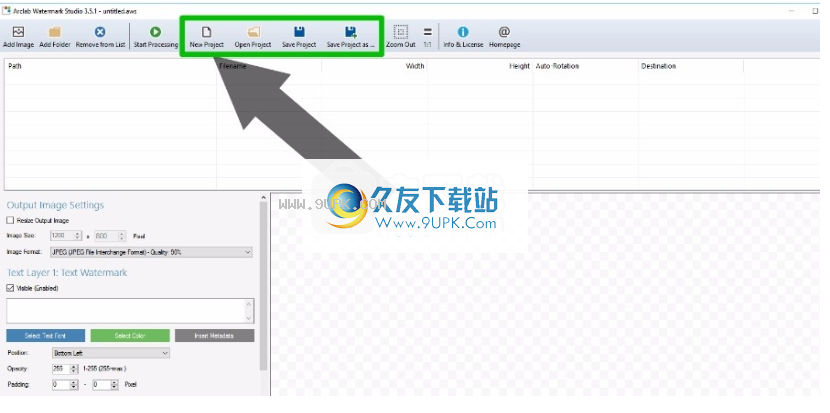
项目文件的文件扩展名是.aws,例如default.aws。
请注意:项目文件包含源图像的位置/路径,而不是源图像本身。
提示:为重复的水印任务创建一个默认项目。
删除源图像,然后使用“另存为”或“另存为”创建默认的水印项目。
加载水印工作室项目
单击“打开项目”,然后选择项目文件:
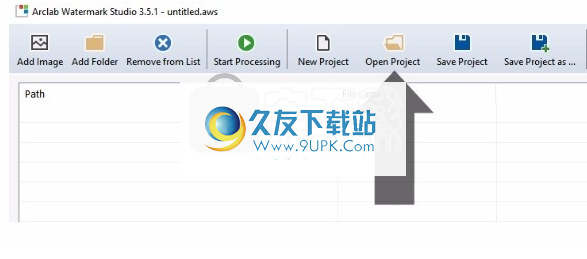
项目文件的文件扩展名是.aws,例如myproject.aws。
保存水印工作室项目
单击“保存项目”以保存项目文件,或单击“另存为”以另存为新项目文件:
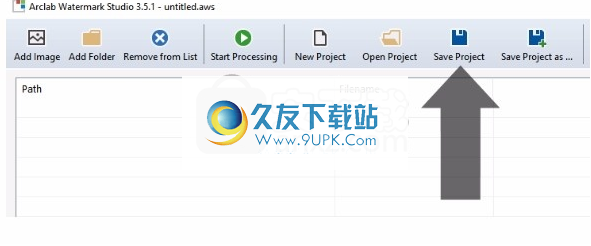
重要提示:“保存项目”保存设置-不会创建带有水印的输出图像。
使用“开始处理”来创建带有已应用水印的输出图像。
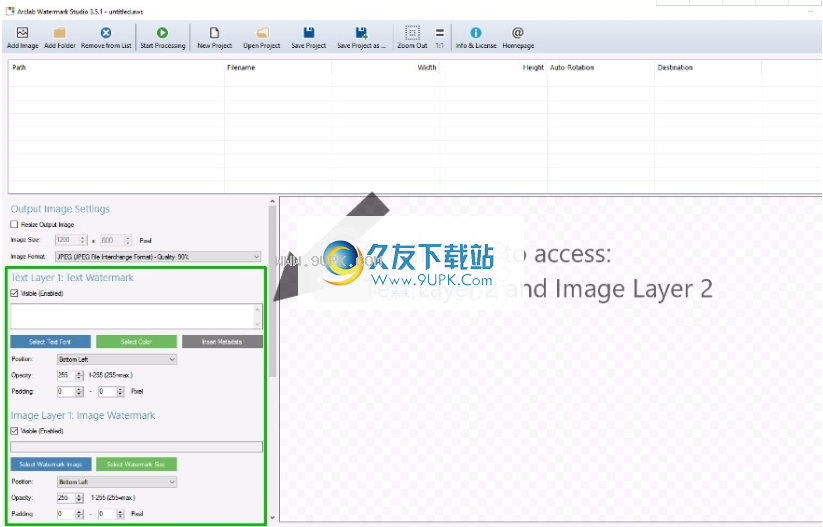
文字层:文字水印
“文本水印”允许您将任何文本和/或图像元数据用作水印。
确保已从图像列表中选择了源图像(在我们的示例中为Demo1.jpg),并且文本层为“可见(已启用)”:
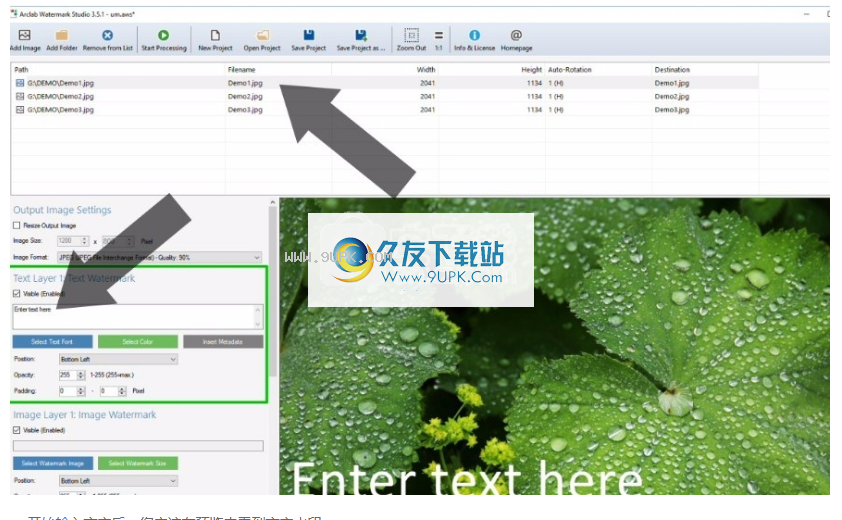
开始键入后,您应该在预览中看到文本水印。
单击“选择文本字体”以选择其他字体和字体大小。
如果预定义的字体大小太小,请在“选择字体对话框”中输入字体大小,例如“ 150”。
单击“选择颜色”以更改字体颜色。
文字层:图像元数据
“插入元数据”使您可以从源图像插入图像(EXIF)元数据。单击``插入元数据''以显示所有可用元数据占位符的列表以及当前所选图像的相应元数据值。您可以将占位符与自定义文本结合使用。样品:
2017年假期:{FileName}
日期:{DateTaken}
另请参阅:将EXIF元数据和GPS位置插入照片
图像层:图像水印
使用“图像水印”将图像水印/烙印(例如,公司徽标)添加到源图像。
确保已从图像列表中选择了源图像,并且图像层为“可见(已启用)”。
``源图像''是指应在其上应用水印的照片(在我们的示例中为Demo1.jpg)。
“水印图像”是指应在“源图像”上应用的图像/徽标/标记(在我们的示例中为“电影白”)。
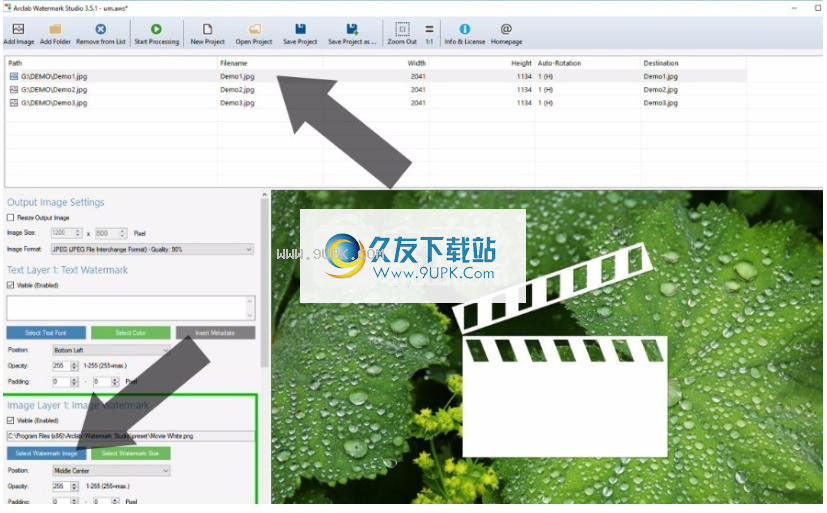
单击“选择水印图像”以选择预定义的图像水印之一或加载自定义水印,例如公司徽标。
建议在加载自定义文件之前根据输出图像的大小调整水印图像的大小。
图像水印(使用图像编辑软件),但是您也可以使用“选择水印大小”来调整水印图像的大小。
软件功能:
1.批量添加照片水印。
2.支持jpeg照片,png,gif,tiff,bmp和psd图片。
3.将图像和照片批量转换为常用图像格式。
4.调整照片大小并创建缩略图。
5.支持自定义水印透明度。
6.向图像添加自定义文本和注释。
7.从EXIF,IPTC,JPEG和文件名导入注释。
安装步骤:
1.用户可以单击本网站提供的下载路径下载相应的程序安装包
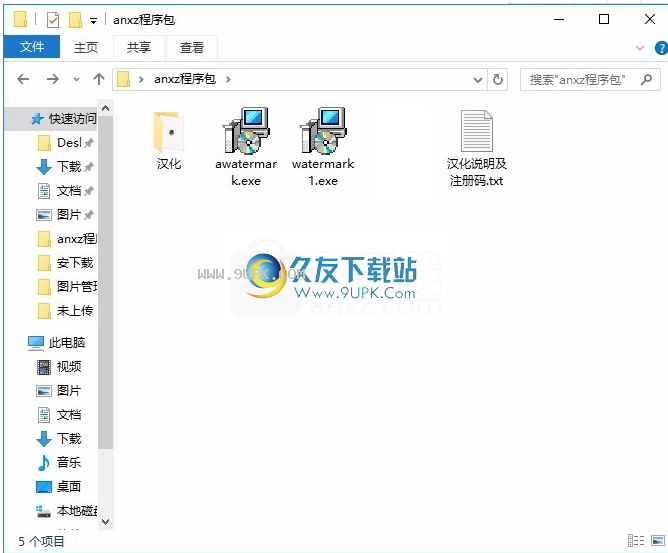
2.只需使用解压功能打开压缩包,双击主程序进行安装,弹出程序安装界面

3.同意协议的条款,然后继续安装应用程序,单击“同意”按钮
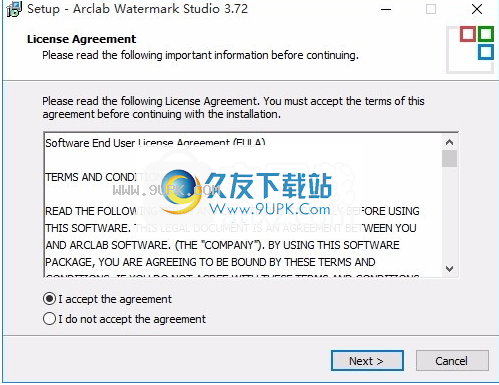
4.您可以单击浏览按钮以根据需要更改应用程序的安装路径。
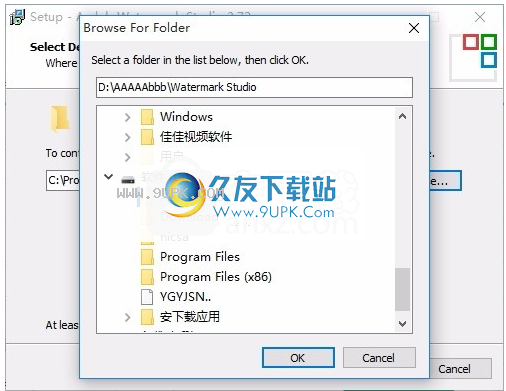
5.弹出以下界面,用户可以直接使用鼠标单击下一步按钮
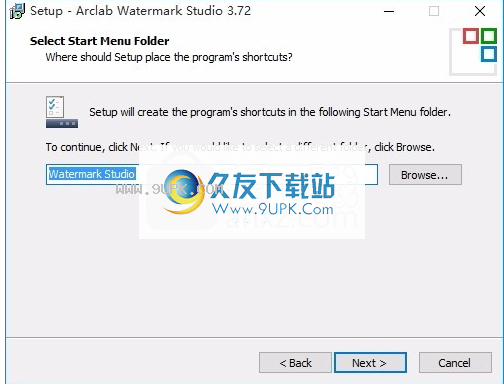
6.桌面快捷键的创建是否可以根据用户的需要
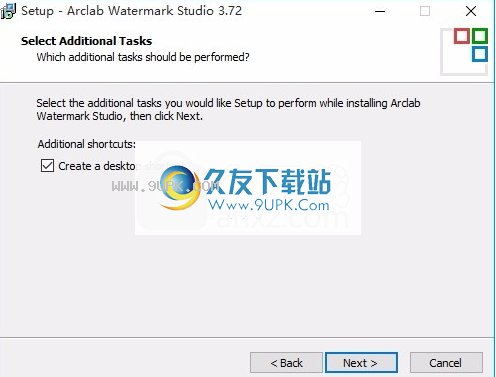
7.现在就可以安装主程序了,单击安装按钮开始安装。
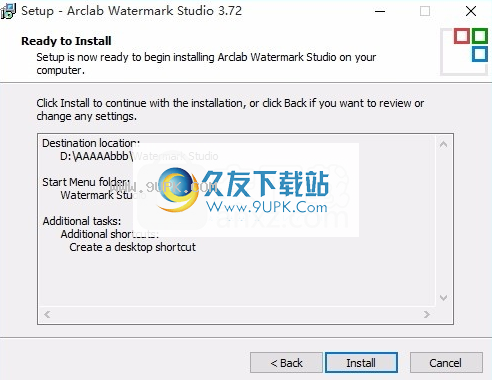
8.弹出应用程序安装进度栏的加载界面,等待加载完成
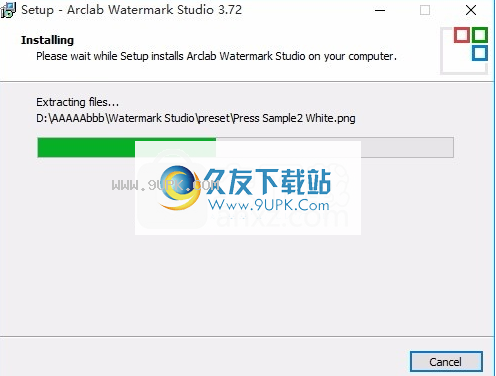
9.根据提示单击“安装”,将弹出程序安装完成界面,单击“完成”按钮
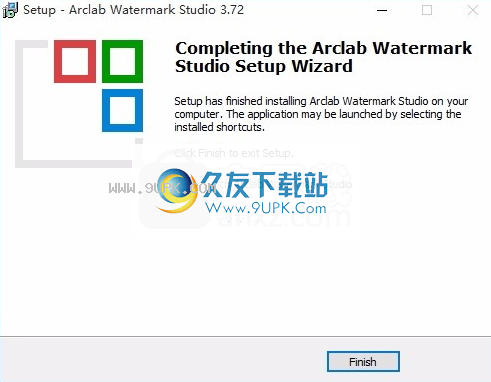
软件特色:
1.可见水印照片复制保护
水印是图像或摄影中可识别的图像,文本或徽标。
数字水印是在图像中嵌入信息的过程。图片或照片中的信息通常标识作者或版权所有者。
使用可见数字水印的主要目的是版权保护和视觉营销。
Arclab Watermark Studio是一个水印软件应用程序,用于向图像/照片添加可见水印。
2.企业形象与视觉营销
如果您在网络博客上发布图像或在网络上发布新闻,包括插图或照片,那么让观众知道照片的制作者可能很重要。
将徽标或URL,图片添加到徽标的一角,不仅可以保护版权
也可以吸引人们的注意力并吸引您的网站或公司网站。
3.批量照片转换
有很多图像,应该给它们加水印,调整大小或转换
只需使用此水印软件即可一键处理整个目录结构。
添加水印,更改图像分辨率并轻松转换图像格式。
图像转换软件支持jpeg,png,gif,tiff和bmp图像,并且可以将图像转换为jpeg,png,tiff和bmp图像格式。
破解方法:
1.安装程序后,直接运行该程序,然后弹出注册界面,单击注册按钮弹出激活码输入界面
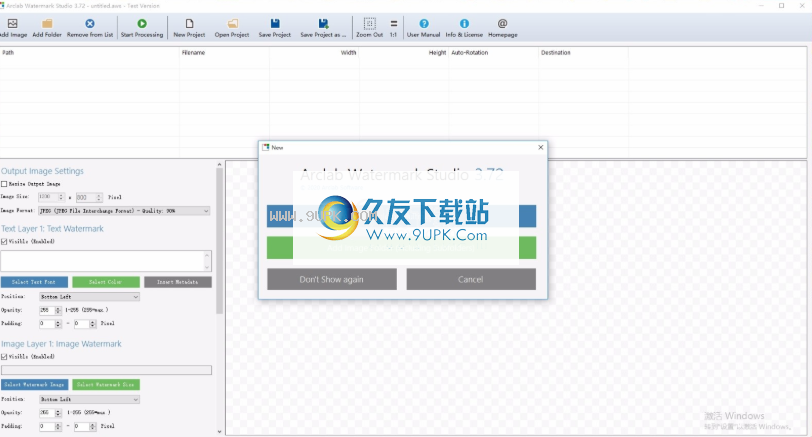
2.此时,用户可以将安装包中的激活代码复制到对话框中,然后单击“确定”按钮以完成破解。
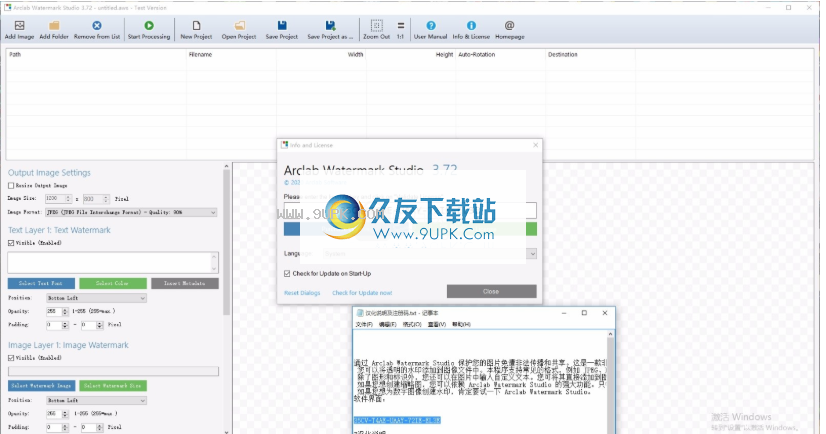
4.完成上述步骤后,可以双击应用程序以将其打开,然后可以获得相应的破解程序